5 إعدادات يجب ضبطها فورًا على هاتفك الأندرويد
سواء كنت اشتريت هاتف أندرويد جديدًا أو كنت مستعدًا لتحسين تجربتك على الهاتف الذي تمتلكه بالفعل، فهناك بعض الخطوات التي يجب عليك اتخاذها للحصول على أداء أفضل من هاتفك الأندرويد.
تُعد هواتف أندرويد رائعة بشكل عام، إلى جانب مجموعة واسعة من خيارات التخصيص والإعدادات، التي منحت مستخدمي أندرويد حقوق التفاخر على مالكي هواتف iPhone من “أبل”، ويُعتبر كل من Galaxy S20 FE من “سامسونج” وPixel 5 من “جوجل” من الهواتف التي تدعم شبكات الجيل الخامس (5G).
سنقدم لك خلال هذا المقال كل الإعدادات الصحيحة التي تخص كلًا من: عمر البطارية واتخاذ خطوات وقائية في حالة فقدان الهاتف أو سرقته والحفاظ على شاشتك الرئيسية خالية من الفوضى غير الضرورية.

1- إعدادات لتحسين عمر البطارية
قد يكون التعايش مع هاتف بعمر بطارية ضعيف أمرًا مزعجًا، ولكن هناك بعض الخطوات التي يمكنك اتخاذها لتعظيم كل عملية شحن منذ البداية، وهي كالتالي:
1) أوقف تشغيل سطوع الشاشة التلقائي واضبط شريط التمرير على أقل من 50٪. كلما كانت شاشتك أكثر سطوعًا، زادت طاقة البطارية التي تتطلبها. اسحب القائمة المختصرة من أعلى الشاشة واضبط شريط التمرير.
2) استخدام البطارية التكيفية وتحسين البطارية؛ حيث قدمت “جوجل” كلًا من هاتين الميزتين لأول مرة في نظام التشغيل Android 9.0 Pie، فهي تركز على تعلم كيفية استخدام هاتفك، ومعرفة التطبيقات التي تستخدمها ومتى، ثم تحسين التطبيقات وكمية البطارية التي تستخدمها.
2- الوضع المظلم هو الأفضل
هناك طريقة أخرى لتحسين عمر البطارية مع المساعدة أيضًا في إنقاذ عينيك، وهي استخدام الوضع المظلم المخصص لنظام أندرويد.
ووفقًا لـ “جوجل”، لا يقلل الوضع المظلم من الضغط الذي تسببه شاشات الهاتف الذكي على أعيننا فحسب، بل إنه يعمل أيضًا على تحسين عمر البطارية؛ لأنه يتطلب طاقة أقل لعرض الخلفيات الداكنة على شاشات OLED (المستخدمة في معظم الهواتف الرئيسية) من الخلفية البيضاء.
واعتمادًا على إصدار أندرويد الذي يعمل به هاتفك والشركة التي صنعت هاتفك، قد تضطر إلى البحث في تطبيق الإعدادات للعثور على الوضع المظلم. إذا كان هاتفك يعمل بنظام Android 10 أو أحدث، فستتمكن من تشغيل الوضع المظلم على مستوى النظام، وإذا كان يعمل بنظام Android 9، فلا تقلق؛ إذ تحتوي الكثير من التطبيقات على خيار الوضع المظلم الخاص بها في الإعدادات التي يمكنك استخدامها سواء كان لديك Android 10 أم لا.
لتشغيله: افتح تطبيق الإعدادات وابحث عن Dark Mode أو Dark Theme أو حتى Night Mode. نقترح استخدام الوضع المظلم طوال الوقت، ولكن إذا لم تكن متأكدًا يمكنك دائمًا ضبط الوضع المظلم ليتم تشغيله تلقائيًا بناءً على جدول زمني، على سبيل المثال: من الساعة 7 مساءً حتى 7 صباحًا كل يوم، أو السماح بالتبديل تلقائيًا باستخدام موقعك في وقت غروب /شروق الشمس.
3- حافظ على شاشتك الرئيسية خالية من الفوضى
هل تخطط للوصول إلى متجر Google Play للحصول على مجموعة من تطبيقات أندرويد الجديدة؟ كن مستعدًا للكثير من فوضى الرموز على شاشتك الرئيسية؛ حيث تهبط الاختصارات في كل مرة تقوم فيها بتثبيت شيء ما.
لحسن الحظ، هناك طريقة بسيطة للخروج من هذا: الضغط لفترة طويلة على منطقة فارغة من شاشتك الرئيسية والنقر فوق إعدادات الصفحة الرئيسية. ابحث عن الخيار المسمى شيئًا ما على غرار إضافة رمز إلى الشاشة الرئيسية ووأوقف تشغيله.
لا مزيد من الرموز عند تثبيت تطبيقات جديدة. لا يزال بإمكانك إضافة الاختصارات عن طريق سحب رمز التطبيق من درج التطبيق، لكنها لن تفسد شاشتك الرئيسية إلا إذا كنت ترغب في ذلك.
4- استخدام وضع “عدم الإزعاج”
إذا كانت تريد أن يظل هاتفك بجوارك طوال الليل، فمن المحتمل أنك لا تريد أن يصدر صوت في كل مرة توجد فيها مكالمة أو رسالة أو تنبيه خاصةً عندما تحاول النوم.
لحسن الحظ، يوفر أندرويد وضع عدم الإزعاج الذي سيبقي الهاتف صامتًا أكثر أو أقل خلال الساعات المحددة. في بعض الهواتف، يُشار إلى هذا على أنه إعداد وقت التوقف أو حتى وقت الهدوء.
توجه إلى الإعدادات> الأصوات (أو الأصوات والإشعارات)، ثم ابحث عن عدم الإزعاج أو اسم مشابه. باستخدام هذه الميزة، يمكنك إعداد نطاق من الساعات (ليلًا عادةً) عندما تريد إيقاف الضوضاء الرقمية. ولكن لا داعي للقلق، فستظل أي إشعارات تحصل عليها أثناء تشغيل ميزة DND في انتظارك عند الاستيقاظ.
ويمكنك أيضًا إجراء استثناء يسمح للمتصلين المتكررين ومكالمات جهات الاتصال المفضلة بالمرور؛ لذا قم بتشغيل ذلك. إذا اتصل بك شخص ما في حالة الطوارئ، فمن المحتمل أن يستمروا في المحاولة.
5- كن مستعدًا لفقد هاتفك
هل هناك ما هو أسوأ من الهاتف المفقود أو المسروق؟ فقط المعرفة التي كان بإمكانك تتبعها إذا قمت بتشغيل ميزة العثور على جهازي من “جوجل”.
لإعداد نفسك لاسترداد ناجح، إليك ما عليك القيام به: افتح تطبيق الإعدادات ثم ابحث عن العثور على جهازي. عادة ما يكون في قسم الأمان في تطبيق الإعدادات.
إذا كان لديك جهاز “سامسونج” يمكنك استخدام خدمة “اعثر على الهاتف” من “سامسونج” الموجودة في الإعدادات> القياسات الحيوية والأمان> العثور على هاتفي المحمول.
بمجرد التمكين، يمكنك التوجه إلى android.com/find من أي جهاز كمبيوتر أو جهاز محمول وتسجيل الدخول إلى حسابك. يمكن لمستخدمي “سامسونج” زيارة موقع findmymobile.samsung.com؛ للعثور على هواتفهم المفقودة.
بافتراض أن هاتفك قيد التشغيل ومتصل بالإنترنت، يجب أن تكون قادرًا على رؤية موقعه على الخريطة. من هناك يمكنك جعله يرن، أو قفله، أو تعيين ملاحظة على شاشة القفل لإخبار من لديه كيفية إعادتها إليك، أو في أسوأ الحالات، مسح كل شيء عن بُعد.
هناك الكثير لنتعلمه عن الهاتف الأندرويد بالطبع. إذا كان لديك هاتف يعمل بنظام Android 11، مثل Pixel 4a 5G، فراجع هذه الميزات. أو إذا كنت تبحث عن طرق لتحسين عمر البطارية في Galaxy S20، فاقرأ هذا.
المصدر:Cnet: Change these 5 settings right away on your Android phone